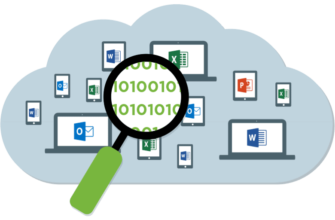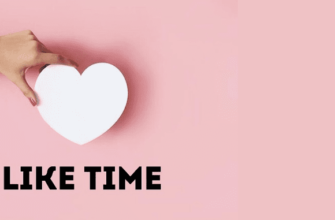Зачастую пользователям нужно поделиться активной ссылкой в Инстаграм*. Это может понадобиться для того, чтобы перевести трафик в остальные соц.сети и мессенджеры, поделиться своим сайтом, привлечь новых покупателей в свой интернет-магазин или же рассказать какую-либо важную новость. В этой статье мы расскажем, как сделать ссылку в Инстаграм*.
Как вставить ссылку в профиле
Самый простой вариант оставить кликабельную ссылку – это добавить ее в аккаунт пользователя. Ссылку необходимо вставить в раздел «Основная информация». Сделать это можно, если следовать следующим пунктам:
Активная ссылка
Чтобы поделиться активной ссылкой на странице, ее текст нужно добавить в строку «Сайт». Для этого необходимо:
- Зайти в свой профиль в Инстаграм* со своим логином и паролем.
- Перейти на основную страницу аккаунта.
- «Тыкнуть» по кнопке «Редактировать профиль».
- Затем нажать на пункт «Сайт».
- Скопировать нужную ссылку, которую нужно добавить на страницу.
- Вставить ее в строку «Сайт».
- «Тыкнуть» по кнопке «Готово».
- После чего проверьте, работает ли ссылка и видна ли она в профиле.
- Чтобы это сделать еще раз войдите в аккаунт и кликните по ссылке. В том случае, если вы все сделали правильно, она откроется.
Но если вы понимаете, что четко следовали пунктам, но ссылка все равно не работает, то скорее всего в тексте домена присутствует кириллица. В Инстаграм* можно добавлять только те ссылки, в которых текст домена записан на латинице. Если в тексте есть такие доменные имена как .рф или .укр, то работать они не будут.
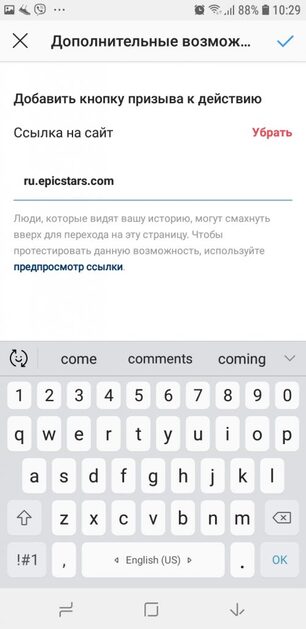
Неактивная ссылка
Если вы не знаете, как сделать ссылку в Инстаграм*, помимо той, что предусмотрена самим Инстаграмом*, то читайте эту далее. Ссылка вставляется в строку «Биография». Она появится в «шапке» аккаунта, но не будет кликабельна. Чтобы открыть ссылку, необходимо скопировать текст, а затем вставить его в браузер. Еще вы можете добавить краткое описание (не более 150 символов).
Чтобы вставить неактивную ссылку:
- Перейдите в раздел «Редактировать профиль».
- «Тыкните» по пункту «Биография».
- Вставьте ссылку и по желанию дайте ей краткое описание.
На заметку! В качестве описания можно использовать призыв к действию. Например, «Скопируйте и вставьте в строку браузера».
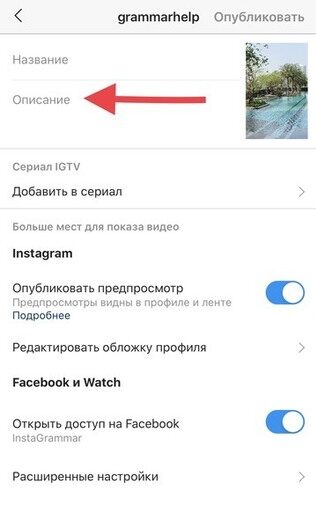
Как добавить ссылку в сторис
Если вы не знаете, как сделать ссылку в Инстаграм* в сторис, то сейчас мы расскажем. В Истории также можно добавлять различные ссылки. Каждая из них имеет свой способ размещения. Внешние — это переход за пределы Инстаграм*. С помощью них можно «переманить» аудиторию в другие соц.сети, ютуб-каналы и т.п. Пользоваться такими ссылками могут только владельцы бизнес-профиля, у которых не меньше 10000 фолловеров или при запуске платной рекламы.
Внутренние, подразумевают собой переход в пределах Инстаграма*. К примеру, на профиль, сторис или публикацию. Также вы можете разместить внешнюю ссылку (без прямого перехода), репосты и другие упоминания.
Размещение внешних ссылок
Если вы хотите запустить платную рекламу, то ваших фолловером должно быть больше 10000. Только тогда вы сможете выложить в Истории абсолютно любую внешнюю ссылку.
Чтобы это сделать:
- Нажмите на значок «+» для добавления Сторис.
- Сфотографируйте нужный объект или выберите готовое изображение или видео из галереи.
- «Тыкните» на иконку, которая предназначена для того, чтобы разместить ссылку. Она видна только владельцам бизнес-аккаунтов, у которых более 10000 подписчиков.
- После чего появится окошко со специальным полем для ссылки.
- Вставьте в него заранее скопированную ссылку.
Теперь линк опубликован, но все же лучше добавить небольшое описание. К примеру, его можно вписать в эту же Историю: «Нажмите, чтобы перейти на сайт» или «потяните вверх, чтобы узнать об этом более подробную информацию».
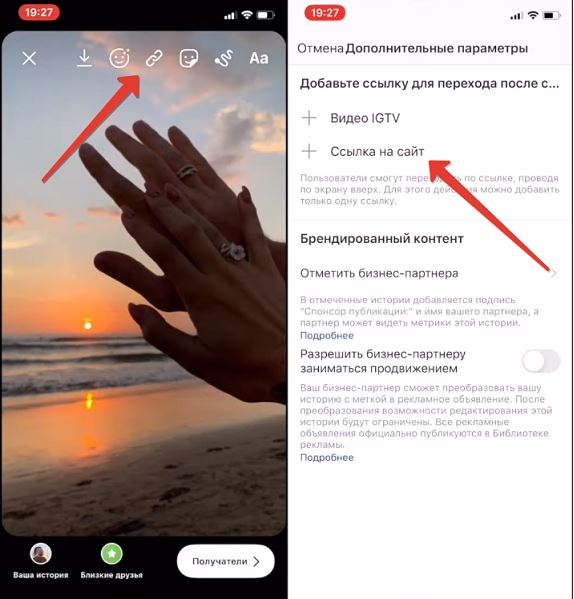
На заметку! Вы можете посмотреть статистику Историй, чтобы узнать кол-во переходов на сайт.
При запуске платной рекламы:
- Запустить платную рекламу можно только тогда, когда бизнес-профиль Instagram* связан с аккаунтом в Facebook.
- Перейдите на свою страницу в Facebook и «тыкните» по пункту «Создать рекламу».
- Затем в личном кабинете нажмите на «Создать объявление».
- Теперь нужно выбрать цель рекламы.
- Определитесь, что вам нужно «клики» или «просмотры» и нажмите на нужный вариант.
- Далее заполните все необходимые данные – часовой пояс, валюта и т.п.
- Подумайте, куда бы вы хотели, чтобы вела ваша ссылка.
- Введите данные для подбора аудитории: пол, возраст и т.д.
- Выберите нужное место для рекламы. К примеру, только Истории в Instagram*.
- Определитесь со стратегией ставок (цена) и бюджетом (временное ограничение расходов в день, час и т.п).
- Выберите формат рекламы. Также, когда вы будете настраивать текст, который будет видеть ваша ЦА, не забудьте добавить призыв к действию.
На заметку! Вы можете делать запуск рекламы по внутренним ссылкам. Переход будет в профиль, который вы указали в настройках рекламы.
Чтобы упростить пользователям процесс перехода по внешним ссылкам, можно добавить опцию «свайп». Этим вы призовете человека нажать, потянуть вверх, «тыкнуть» или «свайпнуть» ту часть страницы, которая совершит переход «Свайп» можно настроить в специальном приложении Canva. Там можно подобрать понравившееся оформление, например, гифку или стрелочку. Данный макет необходимо добавить в Историю на аккаунте, в котором вы оставляли внешнюю ссылку.
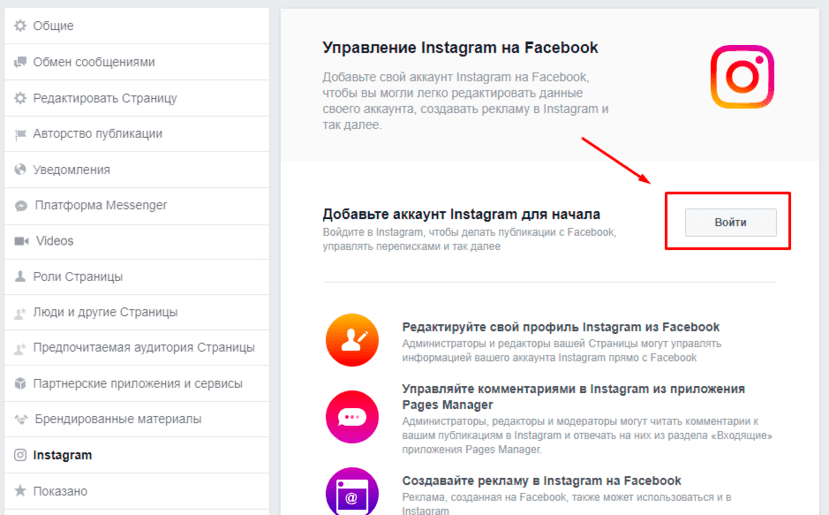
Размещение внутренних ссылок
С помощью внутренней ссылки нельзя будет перейти на сайт, который расположен за пределами Instagram*, т.к это всего лишь упоминание. Упоминать в сторис вы можете публикации, видео IGTV, другие Истории или профили.
Посты:
- Перейдите на нужный пост.
- Нажмите на «самолетик», который перекинет вас на пункт «Добавить публикацию в Вашу историю».
- Вы можете воспользоваться стикерами или эффектами, которые вам нравятся.
- Размещение поста в Истории схоже с репостами — либо из другого аккаунта в свой, либо публикации в одном профиле.
Другие сторис:
- Перейдите на ту Историю, которой хотите поделиться.
- «Тыкните» по «самолетику», который находится внизу страницы.
- Затем нажмите на «Поделиться в Сторис».
- Еще вы можете воспользоваться стикерами или понравившимися эффектами.
Аккаунт:
- Нажмите на значок «+», чтобы перейти к оформлению
- Истории, затем нажмите на «Упоминание».
- Добавьте название профиля, на который ссылаетесь.
- Также на Сторис можно наложить стикеры.
IGTV:
- Перейдите на любой канал IGTV.
- «Тыкните» на «самолетик», который находится под видео.
- Нажмите на «Добавить видео в свою историю».
- Затем вы можете добавить эффекты или стикеры, если это необходимо.
На заметку! Публиковать внешние ссылки в Историю, чтобы упомянуть профиль, не стоит, т.к их невозможно скопировать и они не кликабельны. Так что смысла в этом нет.
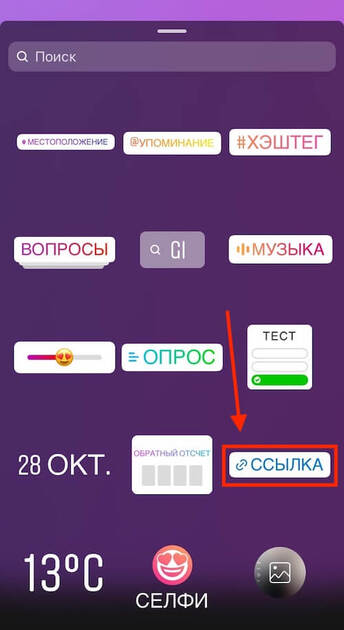
Как сделать активную ссылку в тексте публикации
В Instagram* пока что нельзя добавлять кликабельные внешние ссылки в текст публикации. Если вы все-таки решили опубликовать пост и добавить туда ссылку, то она не будет кликабельна, а скопировать ее сложно, т.к в мобильной версии приложения не получится этого сделать. Ведь придется переходить в браузер и заходить в Instagram* через него.
В пост внутренние ссылки добавлять можно. Тут нет каких либо ограничений. Вы можете оставить ссылку на любой профиль в Instagram*. Но стоит учитывать, что если аккаунт пользователя забанил сам Инстаграм* или вы сами, то ссылка работать не будет.
Чтобы добавить внутреннюю ссылку в пост:
- Создайте публикацию на своей странице – добавьте фотографию или видеозапись, напишите текст.
- Нажмите на нужное место в тексте (туда, куда бы вы хотели добавить ссылку).
- Впишите туда значок «@».
- Добавьте название профиля (на латинице).
- Сохраните текст.
Проверьте, все ли работает так, как нужно. Если вы все сделали верно, то когда вы «тыкните» по ссылке, она перенесет вас на нужный аккаунт. Также данная ссылка будет выделяться другим цветом, и отличаться от основного текста. Если это так, то вы все сделали правильно.
Если ссылка не работает–посмотрите на ее содержание. В нем не должно быть кириллицы, тире, дефисов, пробелов и т.п. Ссылка может иметь в себе точки или нижние подчеркивания.
На заметку! Данный вариант также подходит, если вам нужно добавить активную ссылку или отметить пользователя под публикацией.
Заменить размещение ссылки в посте можно выделением нужного профиля на фотографии или видео:
- Создайте публикацию
- Перед тем как ее опубликовать «тыкните» на «Отметить пользователя».
- Добавьте нужное название профиля и выложите пост.
- После того как он будет размещен, на изображении или видео появится отметка. Она расположена в нижней части поля. Если на нее нажать, то можно увидеть ник ранее добавленного пользователя
- Именно это и есть активная внутренняя ссылка.
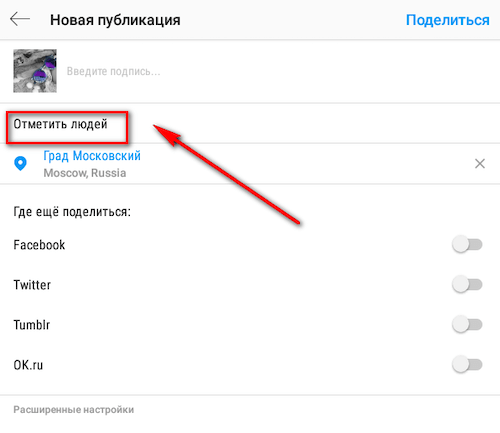
Сервисы «Мультиссылки» для Инстаграм*
Сервисы для создания мультиссылок позволяют публиковать практически неограниченное кол-во ссылок. В то время как Instagram* позволяет добавить лишь одну активную внешнюю ссылку.
Мультиссылка — это некая визитка, где можно объединить несколько активных ссылок на внешние объекты. Например, номер мессенджера, ссылки на соц.сети, интернет-магазины и т.п.
Таплинк
Наиболее известный сервис – это Таплинк (Taplink). Для того чтобы им пользоваться, вы должны иметь свой профиль в Instagram*. Как работать с Таплинком:
- Перейдите на сайт https://taplink.ru/.
- «Тыкните» по полю «Попробовать сейчас».
- Добавьте название своего профиля в Instagram* и пароль от него.
- После того как зарегистрируетесь, вы сможете перейти в настройки. Там можно внести информацию о товаре и т.п.
- Чтобы отредактировать аккаунт – зайдите в «Настройки».
- Главное фото и ник загрузятся со страницы в Instagram* в автоматическом режиме.
- Также вы можете скрыть логин. Для этого «тыкните» по кнопке «Скрыть имя профиля».
- Вставьте ссылку или текст. Чтобы это сделать, нажмите на пункт «Добавить новый блок».
- Вам будет доступно меню, в котором вы сможете выбрать нужный блок. Среди них есть как платные, так и бесплатные.
- В текстовом блоке можно подобрать нужный шрифт, размер, цвет и добавить смайлы.
- Чтобы вставить сразу несколько ссылок или текстов, нужно каждый раз повторять одни и те же действия, т.е переходить заново в меню и нажимать на «Добавить новый блок».
Первый пункт не вызовет сложностей, но чтобы соблюсти другие условия, придется выполнить некоторые действия. Если не знаете, как создать второй аккаунт в Инстаграм*, то переходите в статью по ссылке, там мы собрали инструкцию на эту тему.
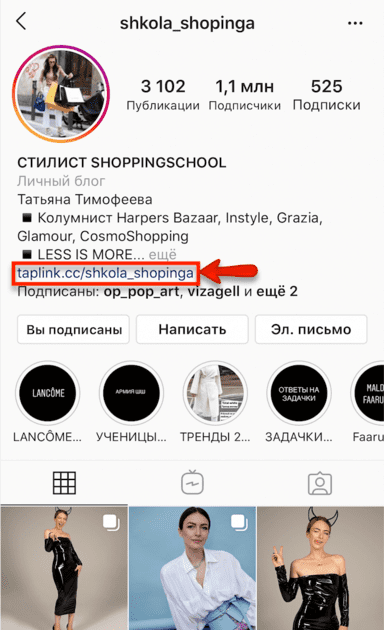
Функционал Таплинка:
- С помощью «Настроек» можно менять приватность и время показа.
- «Модули» позволяют добавлять систему оплаты, мессенджеры, соц.сети.
- «Вопрос-ответ» помогает опубликовать текст в виде вопросов и ответов.
Настройка межблочных отступов
Чтобы их настроить «тыкните» по пункту «Добавить новый блок», а затем на «Разделитель». Появится меню, с помощью которого можно выбрать отступы, разделительные линии и т.п.
Чтобы добавить ссылку с Таплинк в Instagram*:
- Нужно скопировать ссылку с главной страницы Taplink.cc.
- Перейти в свой аккаунт и выбрать пункт «Редактировать профиль», затем вставить ссылку в специальное поле«Веб-сайт».
- Ссылка будет отображаться в шапке аккаунта и выделится синим цветом.
Другие сервисы
Создать мультиссылку возможно и с помощью других сервисов.
- Aqulas (Акулас) — достаточной удобен и прост в использовании. С помощью него можно создавать мультиссылки с телефона. Данный сервис позволяет делать бесплатно до пяти мультиссылок. Платная версия не имеет таких ограничений.
- Hipolink (Хайполинк) — упрощенный вариант, который позволяет группировать ссылки при помощи перетягивания курсором. Там также есть платная и бесплатная версии. Сервис содержит в себе проверенные шаблоны. Он удобен и прост в использовании.
- MeConnect (МиКоннект) — главным плюсом данного приложения является то, что вы можете размещать ссылки на FL.ru и iTunes. Данная функция полезна тем людям, которые пишут музыку, а также фрилансерам.